2023年06月01日 satou hikari 動画変換 音声変換 動画形式変換 動画編集
2023年06月01日 satou hikari 動画変換 音声変換 動画形式変換 動画編集
よくある質問
動画ファイルには色々な形式があります。動画のファイル形式を変換する場合、専門的な動画変換アプリ/動画変換ソフト/動画コンバーターが必要となります。今回は、WindowsとMacのPCでMP4をMOVに変換する方法を紹介します。
Leawo Prof. Mediaは非常に人気のあるマルチメディア変換ソフトです。動画変換から動画編集、DVD/Blu-rayのコピー・変換・作成・再生まで豊富な機能が備えています。Leawo Prof. Mediaの動画変換モジュールでは、高品質かつ高速でほとんどの動画と音声のファイル形式を一括して変換できます。また、動画を変換する際に、動画の解像度やコーデックなどを調整したり、動画をカスタマイズしたりできます。Leawo Prof. Mediaは多機能で使いやすいのでぜひこの素晴らしい動画変換ソフトをお試しください。
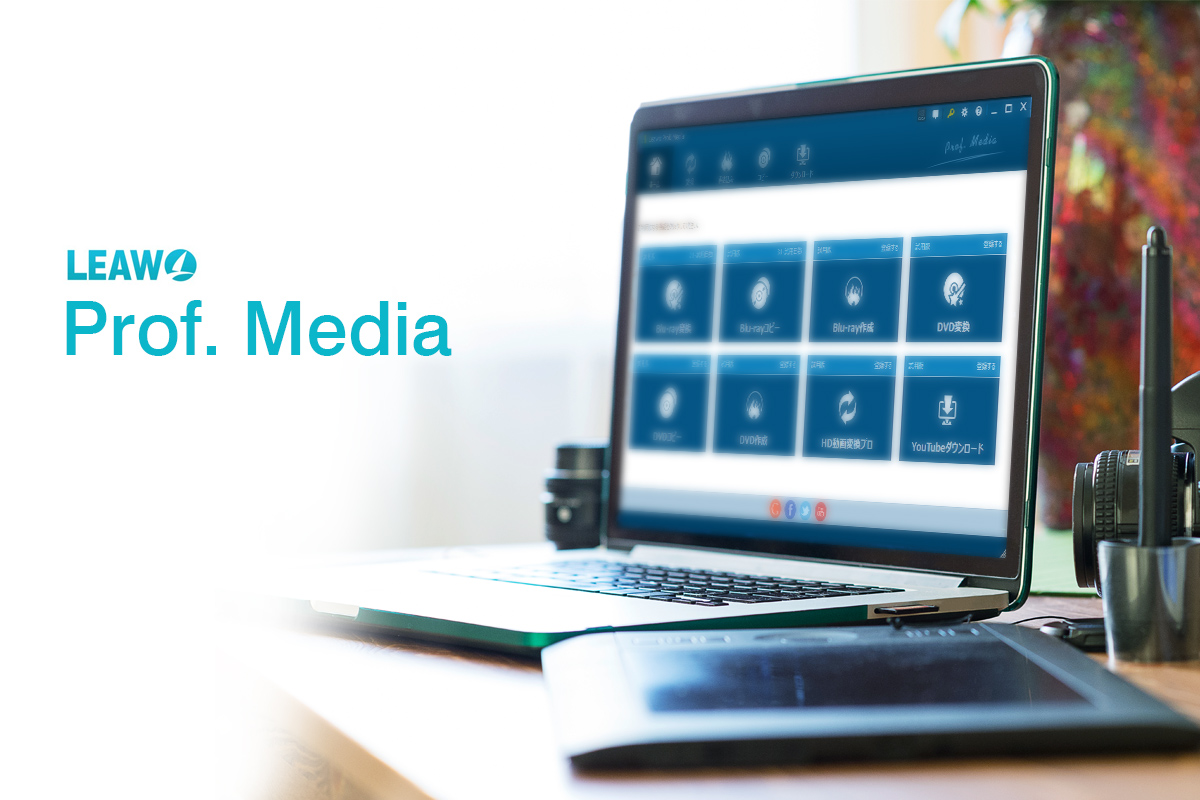
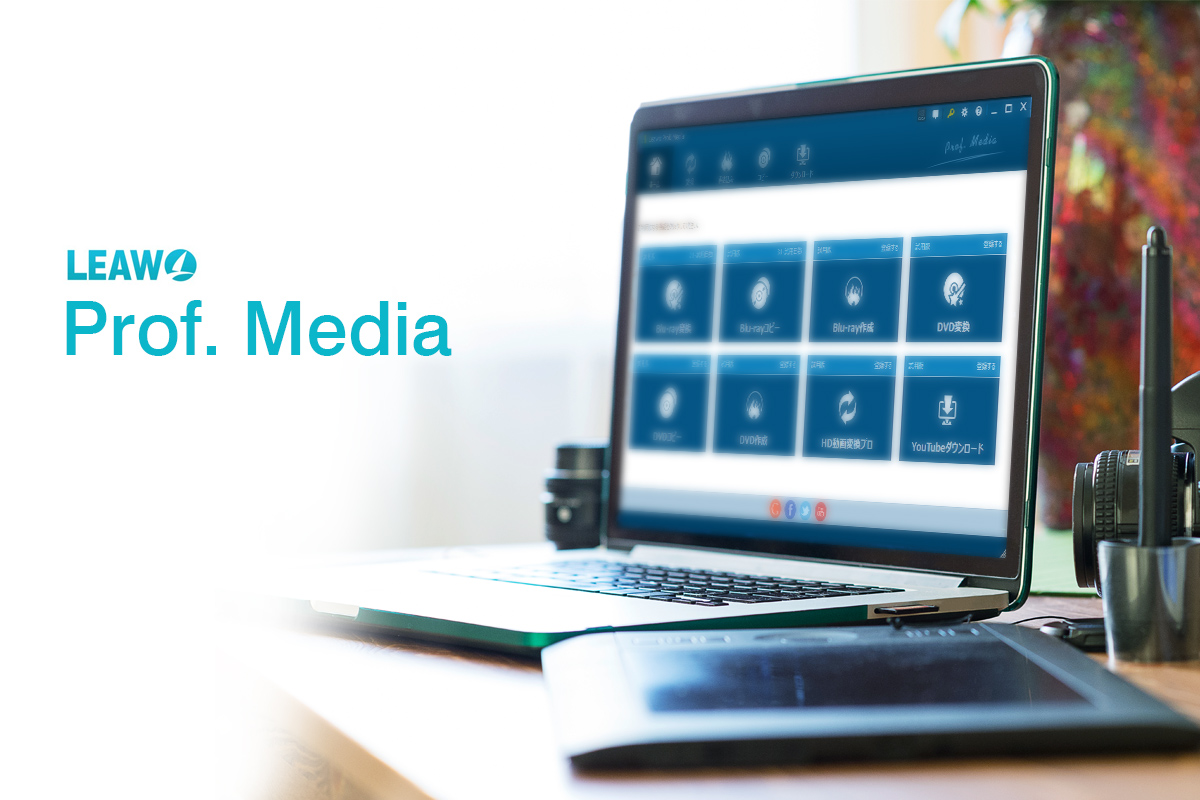
Leawo Prof. Mediaの特長
Leawo Prof. MediaでMP4をMOVに変換する方法
1.Leawo Prof. Mediaをパソコンにダウンロードしてインストールしてください。


2.Leawo Prof. Mediaを起動して「HD動画変換プロ」を選択します。
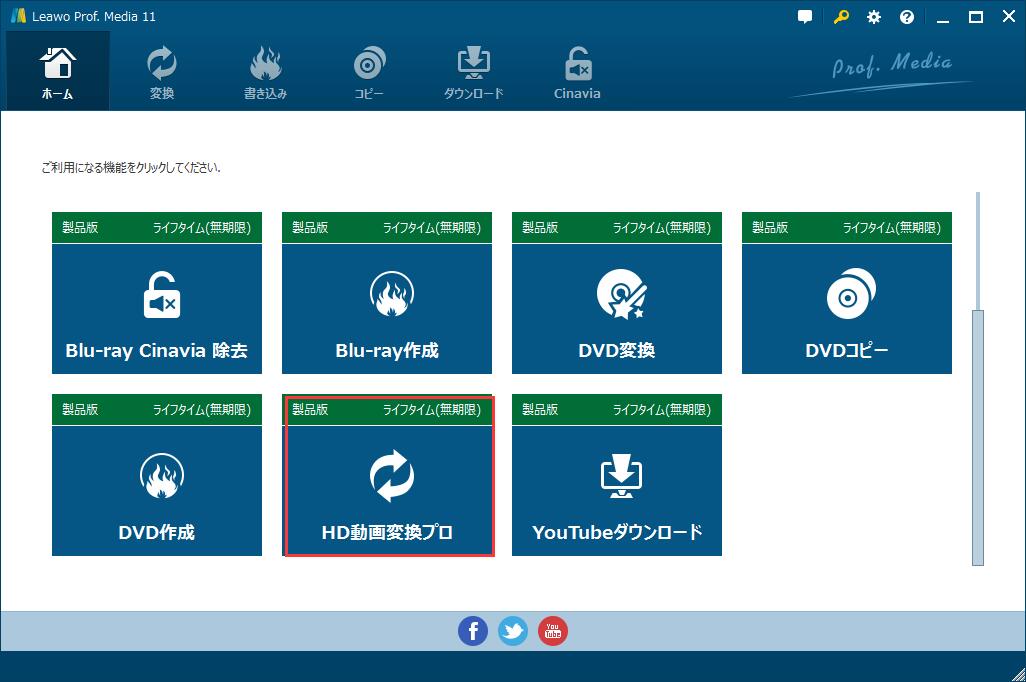
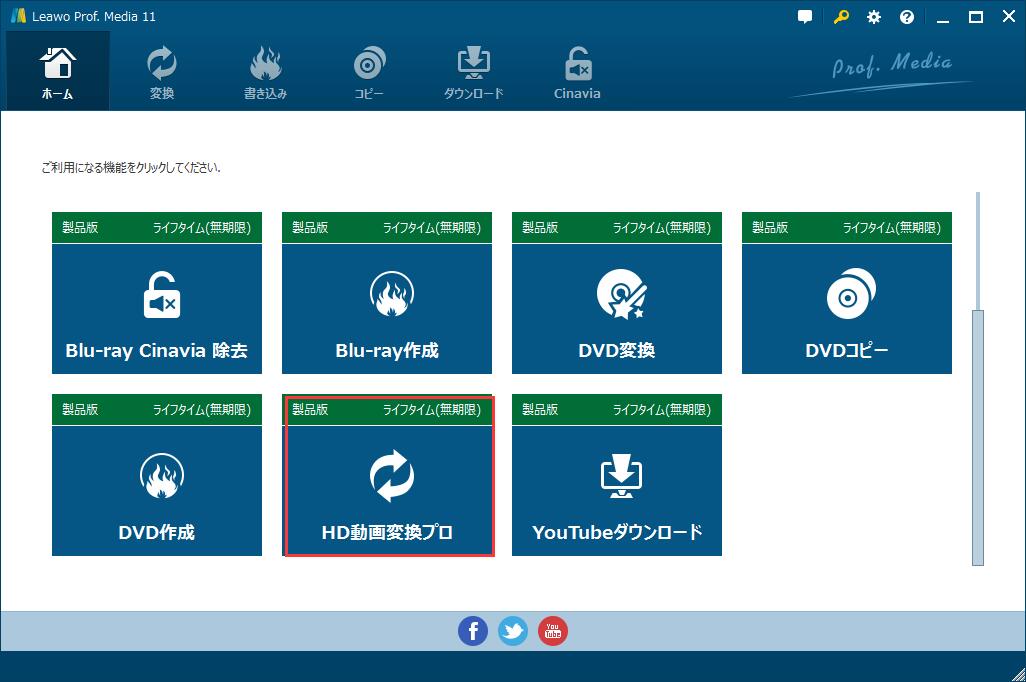
3.「ビデオを追加」ボタンをクリックすることで変換したい動画ファイルまたはフォルダをソフトに読み込みします。一度に複数の動画ファイルを追加可能です。


4.出力形式メニューから「変更」をクリックします。プロファイルで出力フォーマットを選択してください。
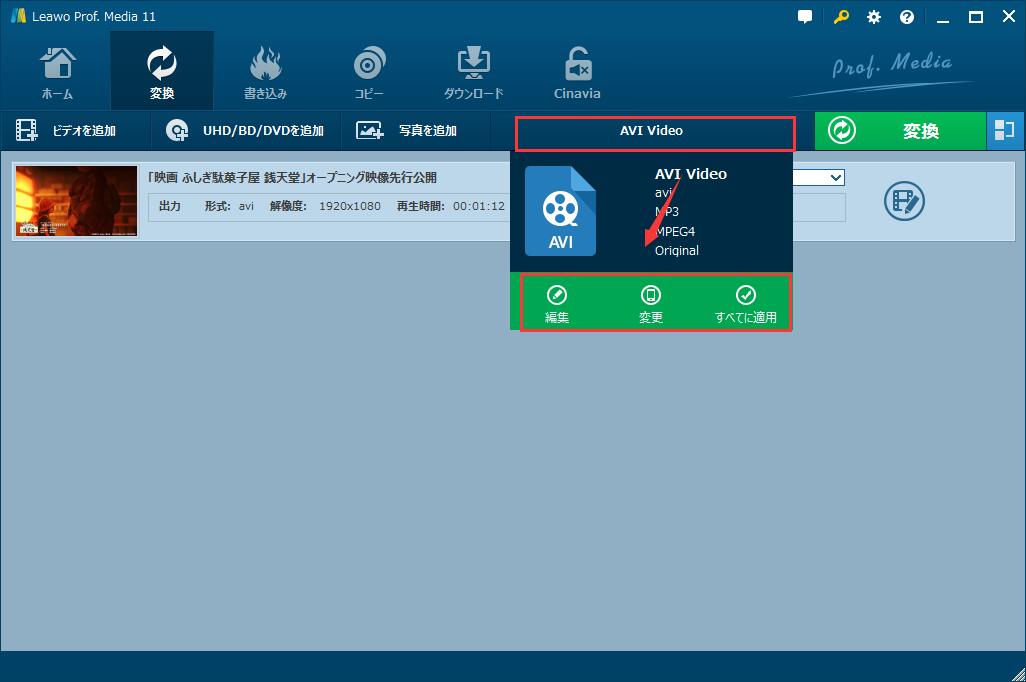
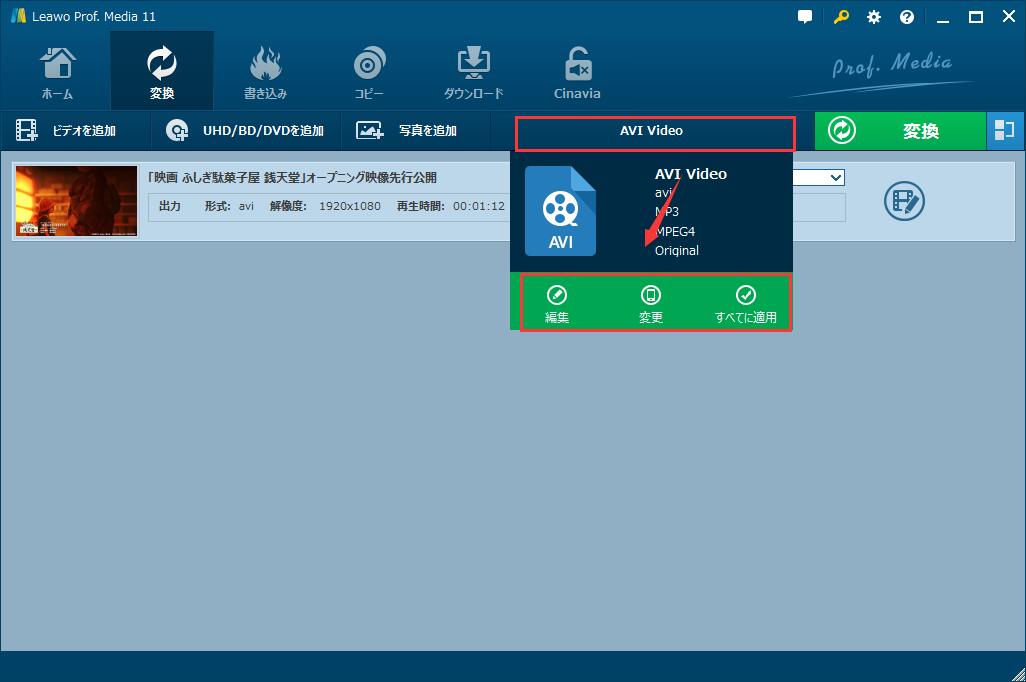
必要に応じて、映像のコーデック/解像度/ビットレート/フレームレート/アスペクト比(縦横比)、および音声のコーデック/ビットレート/サンプルレート/チャンネルを設定することができます。設定が終わったら、「OK」をクリックします。
5.追加された動画ファイルの右側にある「編集」ボタンをクリックすると動画編集画面が表示されます。「ビデオ&オーディオ」「トリミング・カット」「透かし」「効果」「3D」などの設定が行えます。設定が終わったら、「終了」をクリックします。
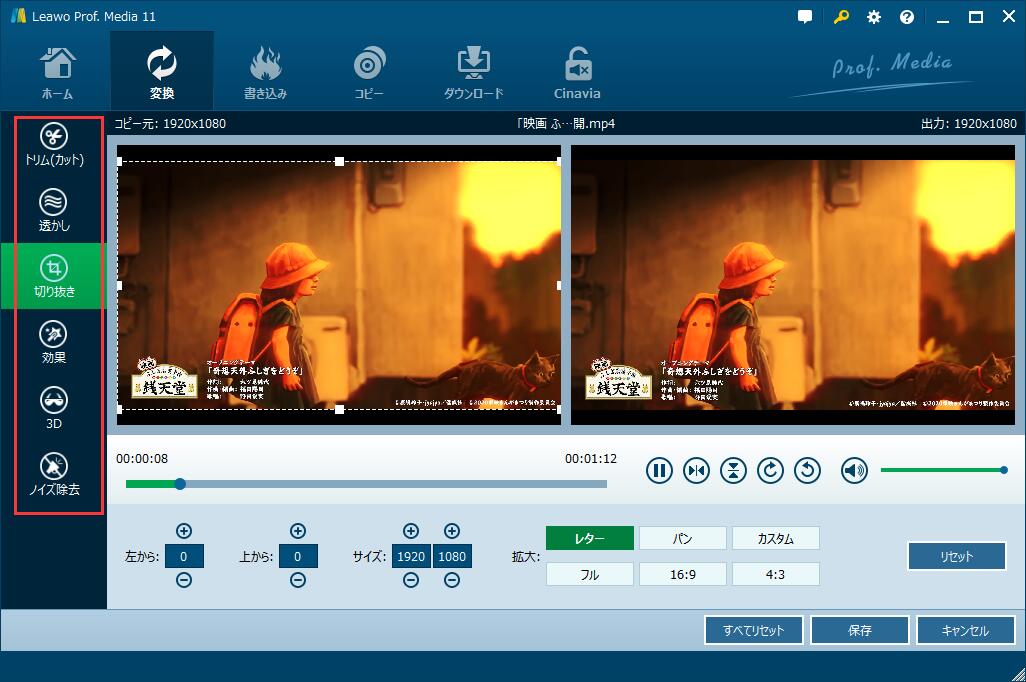
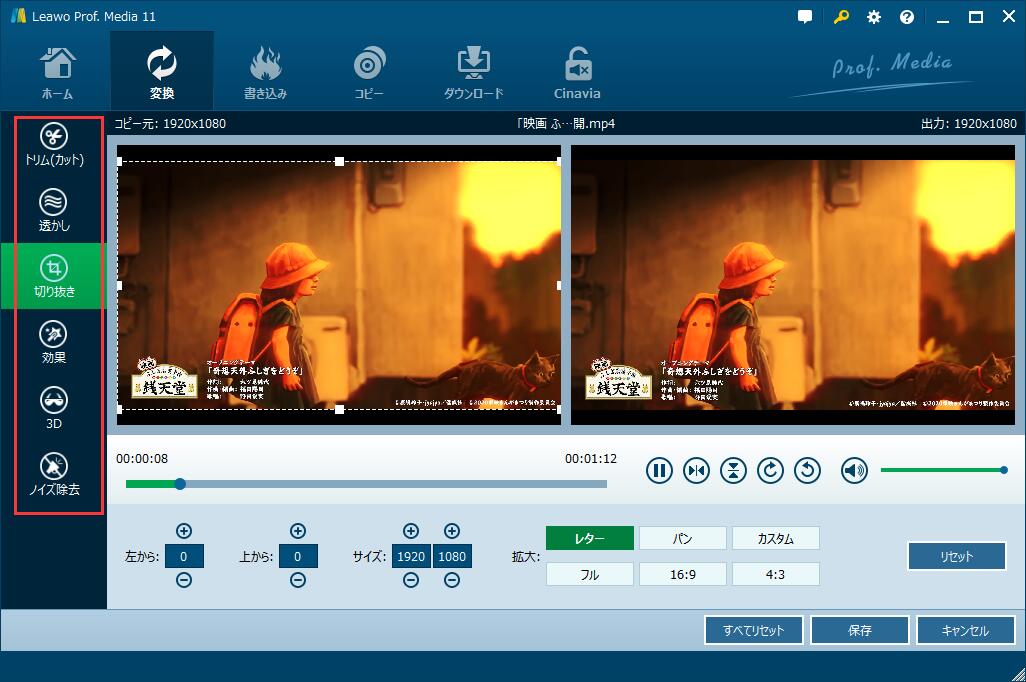
6.ホーム画面で大きな「変換」ボタンをクリックして保存先を設定します。もう一度「変換」ボタンをクリックすると動画の変換が開始します。変換プロセスが終わるまで待ってください。
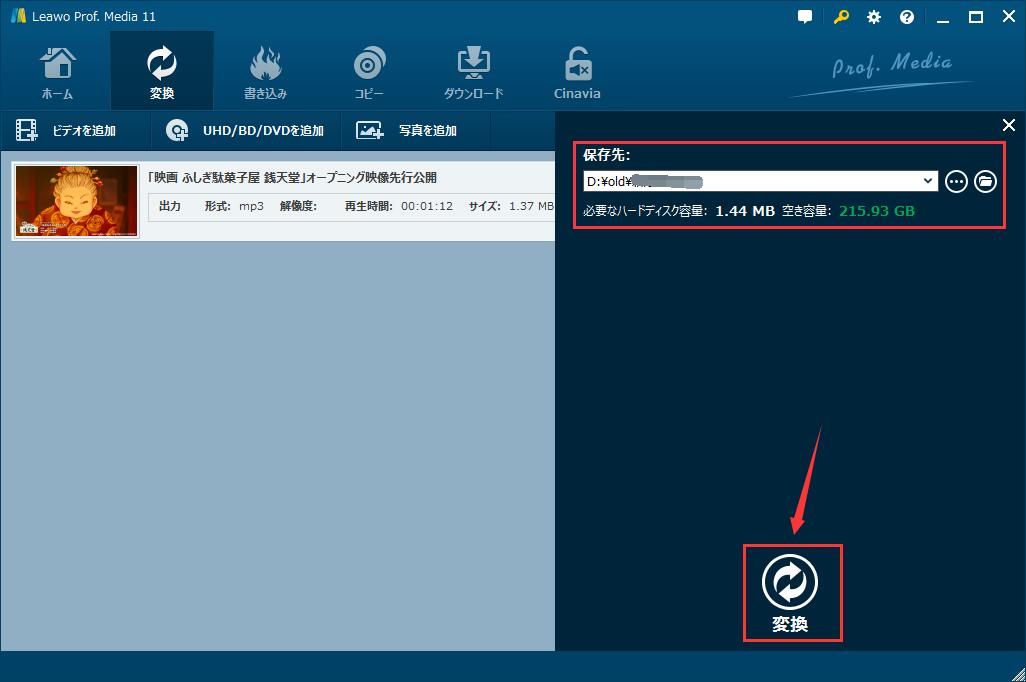
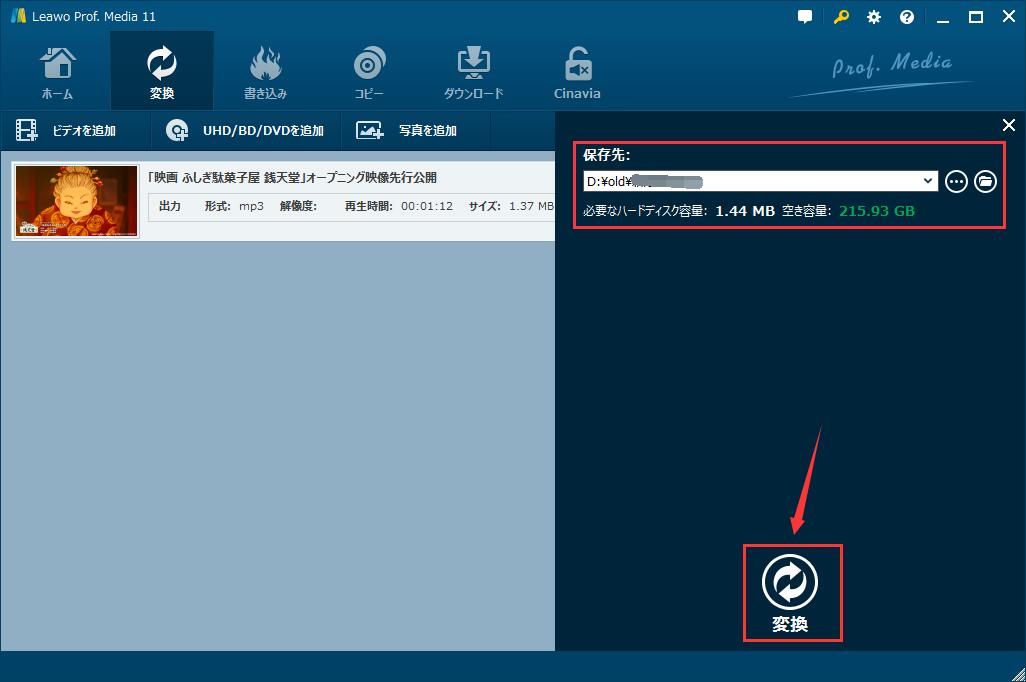
動画ガイド
aconvert.comとは各種類のメディアファイルを変換できるファイルコンバーターです。ファイルサイズが200MB以下のMP4、AVI、FLV、MPG、MKV、WMV、M2TS、WEBM、ASFなどのビデオ、またはWAV、WMA、MP3、OGG、AAC、AU、FLAC、M4Aなどのオーディオをオンラインで無料変換可能です。多言語に対応できて、スマホやタッブレトでも無料で利用できます。専門的な動画変換ソフトをダウンロードしたくない、オンラインで動画を変換したい方にお勧め!
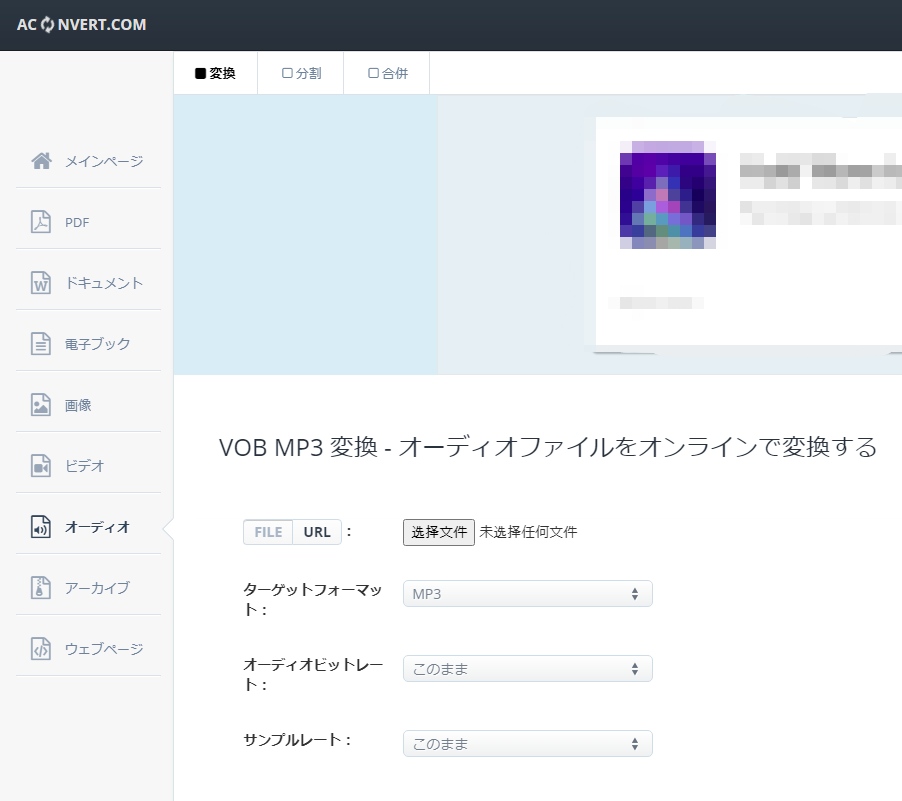
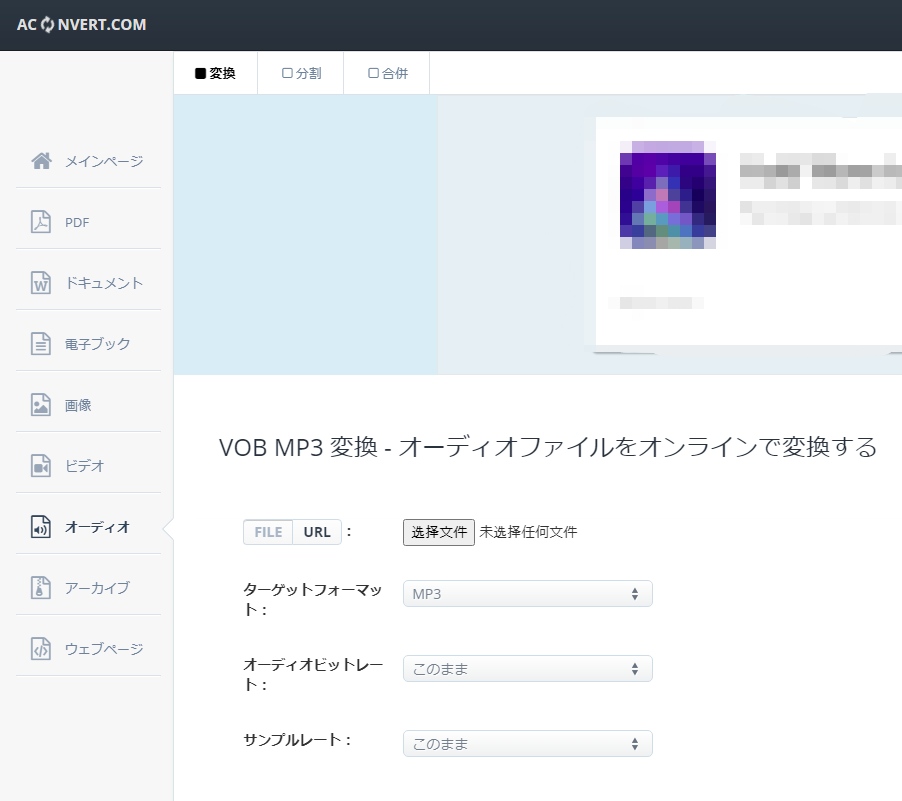
aconvert.comでMP4をMOVに変換する方法
1.aconvert.comの公式ページを開きます。右上の「言語」メニューからサイトの言語を変更できます。
2.メインページの左側のところで「ビデオ」項目をクリックするとビデオファイルをオンラインで変換する画面が表示されます。
3.「ファイルを選択」を押して変換したいMP4ファイルをロードします。
4.「ターゲットフォーマット」のところでMOVを出力フォーマットに指定します。
5.「今すぐ変換」をクリックして動画変換を開始します。しばらく待ってから、変換された動画ファイルをパソコンに保存します。
Convertioはオンラインであらゆる動画と音声ファイルを変換できるもう一つのビデオコンバーターです。最大な特徴はローカルファイルのほか、DropBoxやGoogle Driveに保存しているメディアファイルを無料で変換することもできます。aconvert.comと比較して同時に二つのファイルを変換可能です。すべてのファイルを無制限に変換する場合は、convertioの料金プランを利用してください。
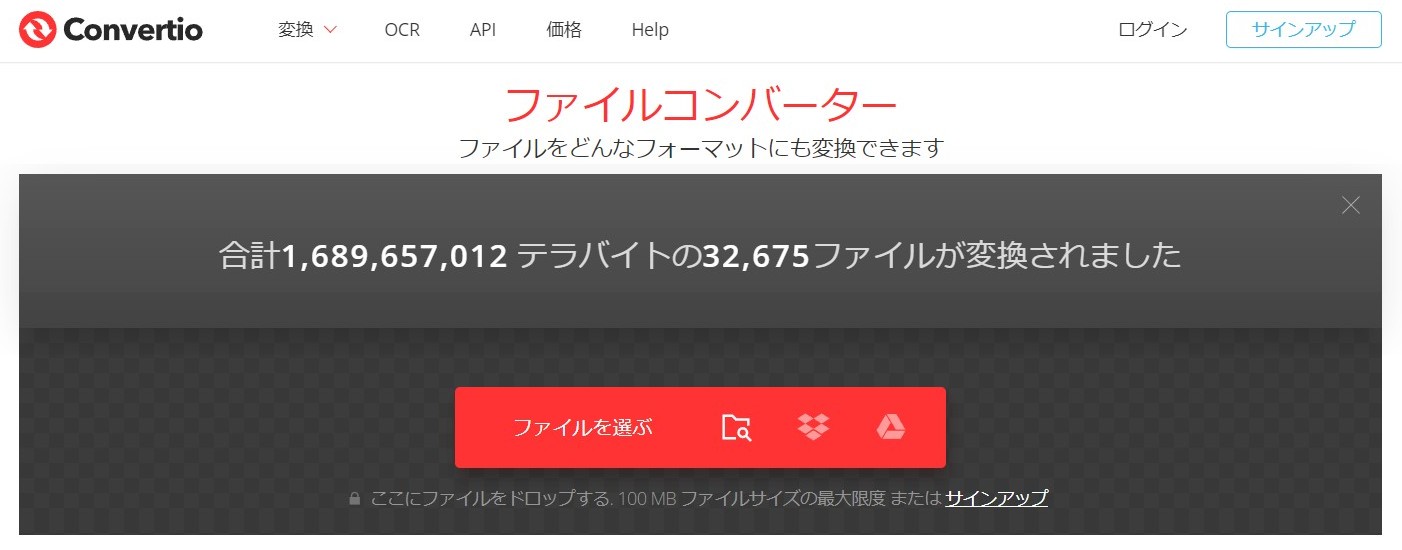
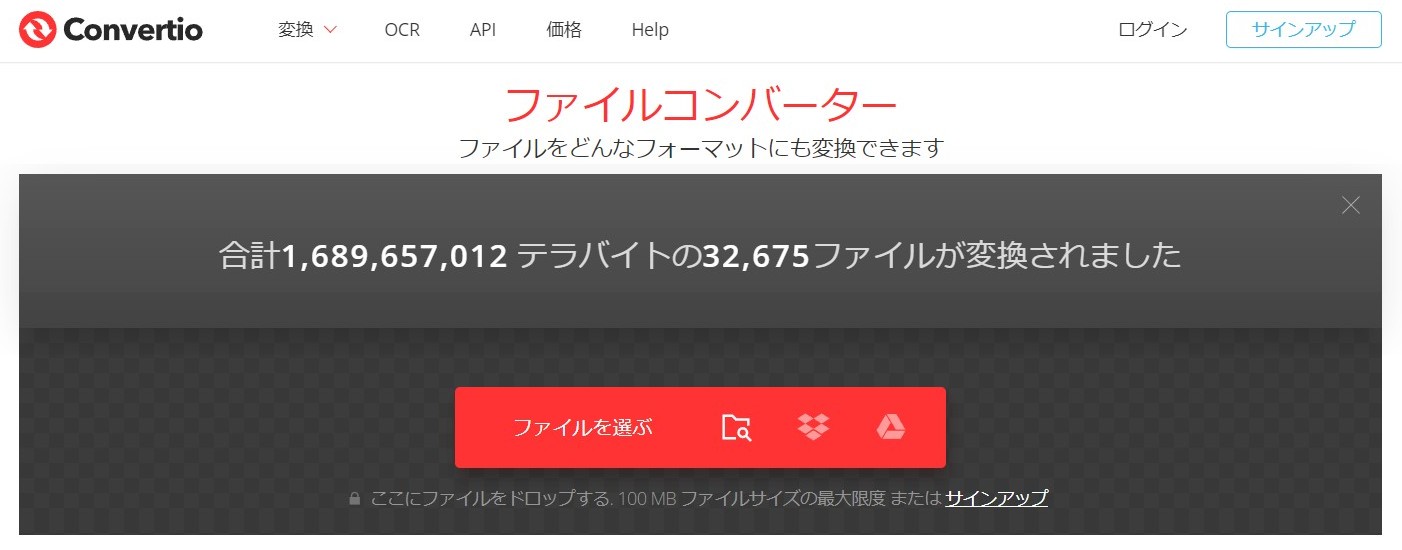
convertio.coでMP4をMOVに変換する方法
1.https://convertio.co/ja/にアクセスします。
2.「ファイルを選ぶ」をクリックしてMP4動画をアップロードします。
3.MOVフォーマットを出力形式として選択します。
4.「変換」ボタンをクリックしてMP4からMOVへの変換を開始します。
上記で紹介した三つの動画変換フリーソフト・ファイルコンバーターを利用して、WindowsでもMacでも簡単にMP4をMOVに変換することができます。aconvert.comとConvertioというオンラインファイルコンバーターを使えば、動画変換ソフトをインストール不要で、誰でも簡単にファイルをオンラインで変換できます。Leawo Prof. Mediaは動画編集機能を含む便利な機能を備える多機能の動画変換ソフトであり、画質劣化なしで任意の動画と音声を変換・圧縮できます。ご参考になれば幸いです。
Rating: 4.8 / 5 (96 Reviews)
30日間
返金保証
30日間の全額返金保証を提供しております。返金ポリシーにより、全てのお客さまに、安心して最高のサービスと製品を提供させていただきます。
1営業日以内
サポート対応
1営業日以内に安心サポート。お客様サポートや技術サポートでも経験豊富なスタッフが迅速に対応しております。
1,000万以上
のユーザー
全世界で千万以上のお客さまや法人様にご利用いただいています。信頼性が高く、ユーザーが安心して利用できる製品を提供いたします。
100%安全
安心ショップ
オンラインストアのデータ通信はベリサイン社の最新技術によって保護されています。安全なショッピングをお楽しみいただけます。




